Windows 10의 Skype에서 분할 보기를 활성화 및 사용하는 방법
Windows 10 용 2018년 10월(October 2018n) 업데이트 의(Update) 릴리스와 함께 Microsoft 는 많은 요청을 받은 (Microsoft)Skype 기능을 다시 가져오기로 결정했습니다 . 예, 우리는 소프트웨어 거물이 우리에게 알려지지 않은 이유로 제거한 Split View 에 대해 이야기하고 있습니다. 이 기능은 인기 있는 Voice Over IP 플랫폼의 많은 사용자들에게 매우 중요하므로 이 기능이 성공적으로 돌아온 것을 기쁘게 생각합니다. 이제 Split View(Split View) 가 이전과 동일 하기 때문에 변경된 사항이 없다는 점에 유의해야 합니다 .
지금은 Split View(Split View) 를 많이 사용하지 않았습니다 . 나는 때때로 이 기능을 다루곤 했지만, 내 시간을 차지할 만큼 중요한 것은 결코 아니었다. 그러나 동시에 여러 연락처와 대화하는 것이 이전보다 훨씬 쉬워졌기 때문에 인기 있는 이유를 쉽게 알 수 있습니다.
그러나 지금 가장 중요한 것은 그것이 과거와 마찬가지로 잘 작동한다는 것이기 때문에 괜찮습니다.
Windows 10의 Skype에서 분할 보기
알겠습니다. 새 버전의 Skype(Skype) 로 목표를 달성하는 데 도움을 드릴 수 있도록 작업을 진행하겠습니다 .
Split View의 모든 것

이 기능을 통해 사용자는 연락처를 하나의 창에 쉽게 배치할 수 있으며 각 대화는 별도의 창에서 열립니다. 원하는 경우 화면의 아무 곳이나 창을 드래그하여 더 매력적으로 만들 수 있습니다.
분할 보기를 활성화하는 방법
이렇게 하려면 Skype 를 실행한 다음 점 3(three dots) 개가 있는 더보기 메뉴(More menu) 버튼을 클릭합니다 . 거기에서 Enable split view mode (분할 보기 모드 활성화) 옵션을 선택하면 됩니다.
여러 대화 화면을 여는 방법
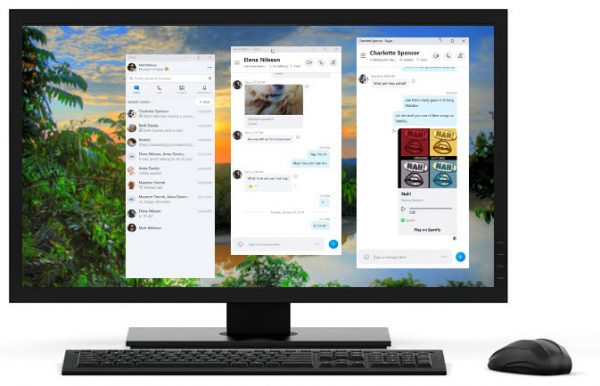
최근 채팅 목록에서 기존 대화를 두 번(Double) 클릭하거나 새 채팅을 시작하여 새 화면에서 엽니다.
분할 보기(Split View) 기능은 Windows 10 용 Skype v14 에서만 사용할 수 있습니다 .
Microsoft의 좋은 사람들이 전 세계에 있는 수백만 명의 Skype 사용자와 상의하지 않고 더 이상 Split View를 제거하기로 결정하지 않기 위해 Split View의 유용성을 깨닫기를 바랍니다.(Hopefully, the good folks at Microsoft will realize the usefulness of Split View to no longer decide to remove it without consulting the millions of Skype users who are located all over the world.)
Related posts
Skype and Skype Windows 10에 Skype and Skype Screen 공유 방법 Windows 10
Windows 10, Android 및 iOS에서 Skype Calls를 기록하는 방법
Windows 10에서 Skype에서 전화를 걸 수 없습니다
Windows 10 앱 및 웹 버전에서 Skype에서 전화를 예약하는 방법
어떻게 Windows 10에 아이콘이 이제 Meet 제거하려면? 그게 뭐야?
Windows 10에서 Skype 앱을 시작하는 8가지 방법
Windows 10 지금 Meet 무엇, 그것을 사용하는 방법
Windows 10의 인 에이블먼트 패키지는 무엇입니까?
Windows 10에서 Skype 스테레오 믹스가 작동하지 않는 문제 수정
Windows 10에서 Local Account에 대한 View Security Questions and Answers
Windows 10에서 노트북 화면을 반으로 나누기
Windows 10에서 Task View Button를 비활성화하십시오
Windows 10에서 Control Flow Guard은 무엇입니까? 어떻게 켜거나 끄는 방법
Windows 10에서 클립보드 기록을 보고 지우는 방법
Windows 10용 Skype에서 마이크와 스피커를 구성하는 방법
Ashampoo WinOptimizer는 Windows 10을 최적화하는 자유 소프트웨어입니다
PIP를 사용하여 NumPy을 설치하는 방법 Windows 10에서
Windows 10 컴퓨터에서 .aspx 파일을 여는 방법
Windows 10에서 Automatic Driver Updates을 비활성화하는 방법
Windows 10에서 Meet를 비활성화하는 4 가지 방법
